Problemlösung, wenn Ihr Samsung-Laptop nicht startet
Samsung ist bekannt für seine Galaxy Book-Laptops, die mit hervorragenden Displays und erstklassigen technischen Daten aufwarten. Das Unternehmen bietet eine breite Palette an Modellen, darunter Chromebooks, besonders dünne und leichte Laptops, 360-Grad-Faltlaptops, Touchscreen-Geräte sowie preisgünstige Varianten, um den Bedürfnissen verschiedener Nutzergruppen gerecht zu werden. Studenten profitieren zudem von zusätzlichen Rabatten auf den Kaufpreis von Samsung-Laptops. Sollte Ihr Samsung-Laptop jedoch einmal nicht mehr starten oder sich nicht einschalten lassen, ist das natürlich besorgniserregend. Dieser Artikel bietet Ihnen jedoch wertvolle Informationen zu den möglichen Ursachen dieses Problems und zeigt Ihnen, wie Sie Ihren Samsung-Laptop wieder zum Laufen bringen können. Wir erklären, wie Sie einen Neustart erzwingen, wie Sie Ihren Laptop im Notfall auf die Werkseinstellungen zurücksetzen und sogar, wie Sie den Laptop „entfrosten“, wenn er sich aufgehängt hat. Lassen Sie uns direkt beginnen!
Mögliche Gründe, warum Ihr Samsung-Laptop nicht startet
Im Folgenden werden die häufigsten Ursachen beleuchtet, warum sich Ihr Samsung-Laptop oder Galaxy Book nicht einschalten lässt. Dazu erhalten Sie detaillierte Anleitungen mit hilfreichen Abbildungen, die Ihnen die Fehlersuche erleichtern.
Erste Hilfe: So beheben Sie Startprobleme Ihres Laptops
Hier sind einige bewährte Ansätze, wenn Ihr Laptop nicht wie gewünscht startet:
Methode 1: Überprüfen Sie Akku und Ladegerät
Zuerst sollten wir die offensichtlichste Ursache ausschließen:
- Ein unzureichend geladener Akku ist ein häufiger Grund, warum sich ein Laptop nicht einschalten lässt. Stellen Sie sicher, dass Ihr Laptop ordnungsgemäß an eine Stromquelle angeschlossen ist und warten Sie einige Minuten, bevor Sie versuchen, ihn erneut zu starten.
- Sollte der Laptop weiterhin nicht reagieren, überprüfen Sie das Ladegerät selbst. Achten Sie auf Beschädigungen, wie etwa Kabelbrüche oder Anzeichen von Überhitzung.
- Testen Sie auch die verwendete Steckdose. Schließen Sie das Netzteil testweise an eine andere Steckdose an.

Methode 2: Probleme mit der Bildschirmanzeige
Ein schwaches Bild kann auf einen Defekt des Bildschirm-Inverters hindeuten. Versuchen Sie, den Laptop in einem abgedunkelten Raum einzuschalten. Wenn das Display zwar sehr dunkel, aber dennoch sichtbar ist, liegt das Problem möglicherweise am Inverter.
Methode 3: Neustart durchführen (Power Cycle)
Ein erzwungener Neustart, auch Power Cycle genannt, sollte erst dann durchgeführt werden, wenn Sie sicher sind, dass keine Probleme mit der Stromversorgung oder dem Display vorliegen. Diese Methode ist ein letzter Ausweg, wenn Ihr Laptop sich partout nicht einschalten lässt.
- Trennen Sie den Laptop vom Netzteil und halten Sie den Ein-/Ausschalter 30 Sekunden lang gedrückt. Der Laptop sollte sich ausschalten.
- Verbinden Sie das Netzteil nach etwa 70 Sekunden wieder mit dem Laptop.
- Drücken Sie den Netzschalter einige Sekunden, um Ihren Laptop zu starten. Überprüfen Sie, ob das Problem behoben wurde.

Methode 4: Externe Geräte entfernen
Externe Speichergeräte wie CDs, DVDs oder USB-Sticks können dazu führen, dass Ihr Laptop in einer Endlosschleife des BIOS hängen bleibt. Entfernen Sie alle externen Geräte und versuchen Sie dann, den Laptop neu zu starten.
Methode 5: Im abgesicherten Modus starten
Der abgesicherte Modus ist eine weitere Option, wenn sich der Laptop nicht einschalten lässt. Dadurch werden unnötige Hintergrundprozesse vermieden, die einen reibungslosen Start verhindern könnten. Wenn Sie einen Samsung-Laptop mit Windows 10 verwenden, finden Sie Anleitungen zum Starten im abgesicherten Modus in den entsprechenden Hilfedokumenten von Microsoft. Ebenso gibt es Anleitungen für das Booten von Windows 11 im abgesicherten Modus, falls Sie einen entsprechenden Samsung-Laptop besitzen.
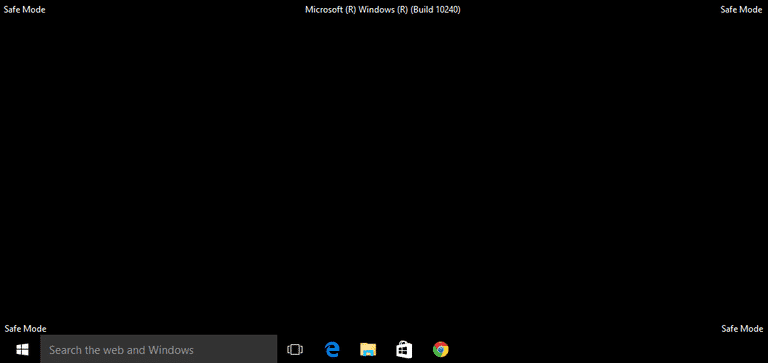
Lesen Sie weiter, um herauszufinden, wie Sie einen Samsung-Laptop „entfrosten“ können.
Das Betriebslämpchen leuchtet, der Laptop startet aber nicht: Was nun?
Wenn Ihr Laptop zwar anscheinend mit Strom versorgt wird (Betriebslämpchen leuchtet), aber nicht startet, kann das folgende Ursachen haben:
- Die Helligkeitseinstellung ist eventuell defekt, wodurch der Bildschirm nicht sichtbar ist.
- Ein Problem mit dem Bildschirm-Inverter kann vorliegen.
- Probleme mit externen Geräten oder Laufwerken können die Ursache sein.
- Staubansammlungen an internen Bauteilen wie RAM, Akku oder GPU können den Start verhindern.
- Ein beschädigtes Betriebssystem kann zu einer Boot-Schleife führen.
Kann ein Laptop ohne den Netzschalter eingeschaltet werden?
Ja, es gibt Alternativen zum Netzschalter, um einen Laptop einzuschalten. Über die BIOS-Einstellungen kann die Tastatur zum Starten des Laptops verwendet werden. Die „Wake on LAN“-Funktion ist ebenfalls eine Option, wenn der Laptop über ein LAN-Kabel mit einem Netzwerk verbunden ist. Wenn Ihr Laptop geöffnet ist, kann mit einem Schraubenzieher der Stromkreis geschlossen werden, um ihn einzuschalten.
Schnelle Lösungen für einen nicht startenden Samsung-Laptop
Hier sind einige praktikable Lösungen für Ihren Samsung-Laptop, der sich nicht einschalten lässt:
Methode 1: Grundlegende Fehlersuche
Befolgen Sie diese grundlegenden Schritte, um das Problem einzugrenzen:
1A. Akku und Ladezustand überprüfen
Vergewissern Sie sich, dass der Akku Ihres Laptops vollständig geladen ist. Prüfen Sie auch, ob das Ladekabel und das Netzteil beschädigt sind. Tauschen Sie diese gegebenenfalls aus, wenn sie nicht mehr ordnungsgemäß funktionieren.
1B. Bildschirmprobleme identifizieren
Ein defekter Bildschirm-Inverter kann dazu führen, dass der Bildschirm sehr dunkel wird. Schalten Sie den Laptop in einem abgedunkelten Raum ein, um zu sehen, ob Sie ein schwaches Bild des Startbildschirms erkennen können. Wenn dies der Fall ist, ist der Bildschirm-Inverter wahrscheinlich die Ursache des Problems. Tauschen Sie ihn, wenn Sie können.
1C. Externe Geräte entfernen
Bestimmte externe Geräte können einen BIOS-Fehler verursachen. Entfernen Sie alle externen Laufwerke und Geräte, um den Start des Laptops zu ermöglichen.
Methode 2: Power Cycle durchführen
Führen Sie diese Schritte aus, um einen Power Cycle auf Ihrem Samsung-Laptop durchzuführen:
- Fahren Sie den Laptop herunter, indem Sie den Ein-/Ausschalter gedrückt halten.
- Trennen Sie alle externen Geräte und das Netzkabel.
- Halten Sie den Netzschalter nun etwa 10 Sekunden lang gedrückt.
Der Power Cycle ist damit abgeschlossen und könnte das Startproblem lösen.
Methode 3: Starten im abgesicherten Modus mit einem USB-Laufwerk
Sie können den Laptop über ein USB-Laufwerk im abgesicherten Modus starten, um Probleme mit Startprozessen auszuschließen. Hier ist die Vorgehensweise:
- Schließen Sie das USB-Wiederherstellungslaufwerk an Ihren Laptop an.
- Starten Sie den PC und drücken Sie während des Bootvorgangs eine beliebige Taste.
- Wählen Sie die gewünschte Sprache und das Tastaturlayout aus.
- Klicken Sie im Fenster „Windows Setup“ auf „Computer reparieren“.
- Die Windows-Wiederherstellungsumgebung öffnet sich.
- Klicken Sie auf „Fehlerbehebung“ > „Erweiterte Optionen“.
- Klicken Sie auf „Weitere Wiederherstellungsoptionen anzeigen“ > „Starteinstellungen“.
- Klicken Sie auf „Neustart“ in den „Starteinstellungen“.
- Ein Menü mit Boot-Optionen wird angezeigt. Wählen Sie eine Option:
- Drücken Sie F4 oder 4, um Windows 10 im abgesicherten Modus zu starten.
- Drücken Sie F5 oder 5 für den abgesicherten Modus mit Netzwerk.
- Drücken Sie F6 oder 6 für den abgesicherten Modus mit Eingabeaufforderung.
- Drücken Sie F5 oder 5 für den abgesicherten Modus mit Internetverbindung.
- Oder drücken Sie F6 oder 6, um den abgesicherten Modus mit Eingabeaufforderung zu aktivieren.
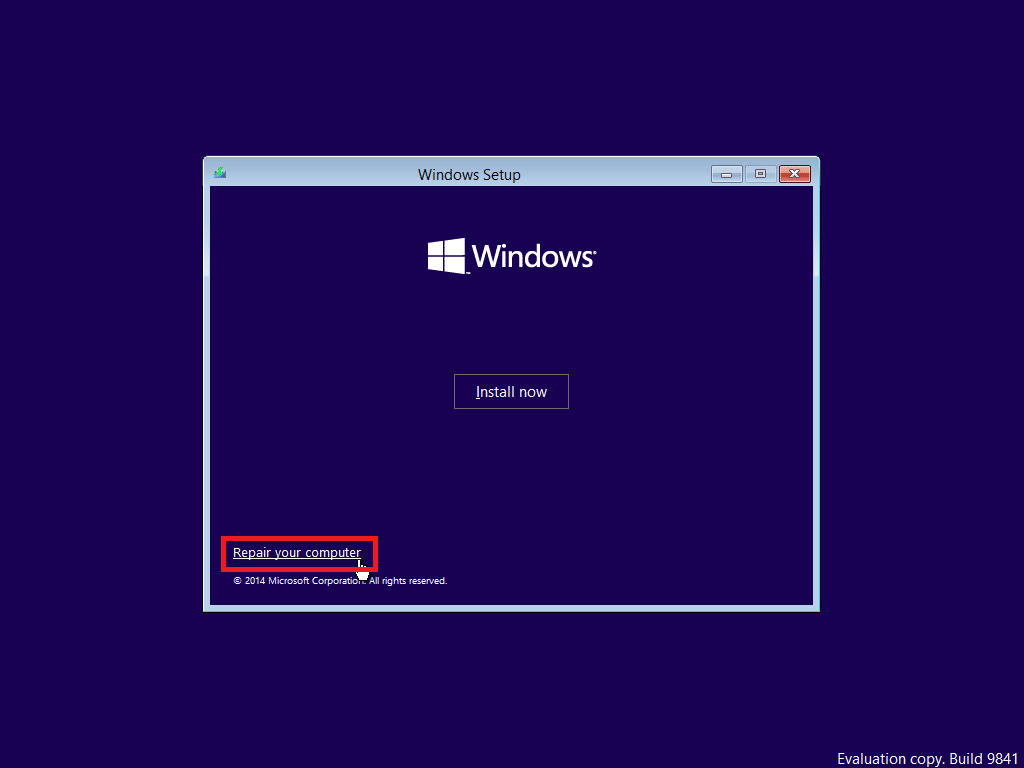
Hinweis: Wenn „Weitere Wiederherstellungsoptionen“ nicht angezeigt werden, klicken Sie direkt auf „Starteinstellungen“.

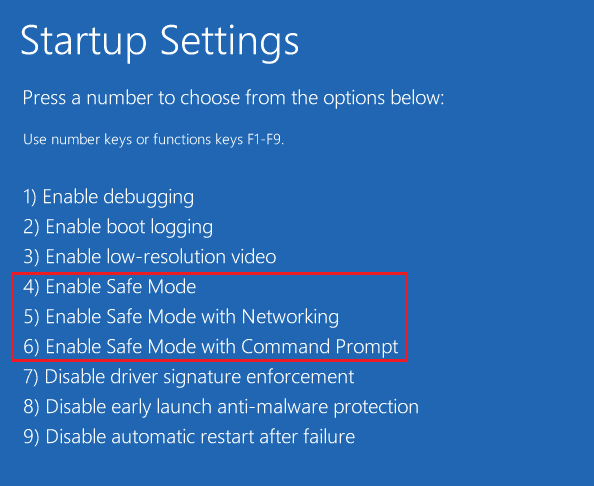
Weitere Schritte, wenn sich Ihr Samsung-Laptop nicht einschalten lässt
Wenn Ihr Samsung-Laptop weiterhin nicht startet, können Sie folgende Diagnosemaßnahmen in Betracht ziehen:
- Überprüfen Sie die Funktion des Akkus und des Netzteils.
- Diagnostizieren Sie Probleme mit dem Betriebssystem.
- Prüfen Sie auf Hardwarefehler.
Wenn Sie bei diesen Diagnosen auf Probleme stoßen, wenden Sie die oben genannten Methoden an. Wenn Sie die Probleme jedoch nicht selbst beheben können, sollten Sie einen Fachmann konsultieren. Im nächsten Abschnitt wird erläutert, wie Sie das Einschalten Ihres Samsung-Laptops erzwingen können.
Das Einschalten des Samsung-Laptops erzwingen
Versuchen Sie die folgenden Schritte, um das Einschalten des Laptops zu erzwingen:
- Trennen Sie das Netzkabel.
- Schrauben Sie den Laptop auf und entfernen Sie den Akku.
- Halten Sie den Netzschalter ca. 30 Sekunden gedrückt.
- Setzen Sie den Akku wieder ein und schließen Sie das Netzteil an.
- Starten Sie den Laptop erneut, indem Sie den Netzschalter einige Sekunden gedrückt halten.

Neustart eines Samsung-Laptops
Um Ihren Samsung-Laptop neu zu starten, führen Sie diese Schritte aus:
Hinweis: Diese Schritte beziehen sich auf Windows 11.
- Klicken Sie auf das Windows-Startsymbol.
- Klicken Sie dann auf das Ein-/Aus-Symbol.
- Wählen Sie die Option „Neustart“.

Zurücksetzen eines Samsung-Laptops
Hier sind die Schritte zum Zurücksetzen Ihres Samsung-Laptops:
Hinweis: Diese Schritte beziehen sich auf Windows 11.
Option I: Windows-Wiederherstellung
- Klicken Sie auf das Windows-Startsymbol.
- Klicken Sie auf „Einstellungen“.
- Wählen Sie im linken Menü „Windows Update“.
- Klicken Sie auf „Erweiterte Optionen“.
- Klicken Sie auf „Wiederherstellung“.
- Klicken Sie auf „PC zurücksetzen“ und befolgen Sie die Anweisungen.
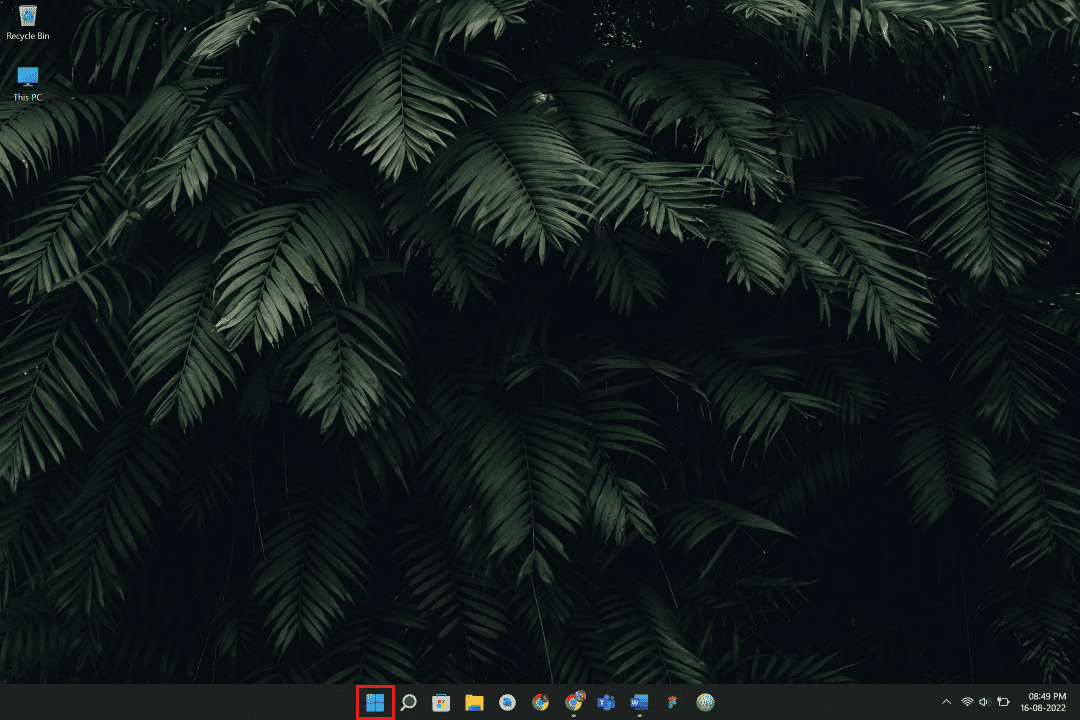
Hinweis: Sie können auch über die Suchleiste nach den Einstellungen suchen.
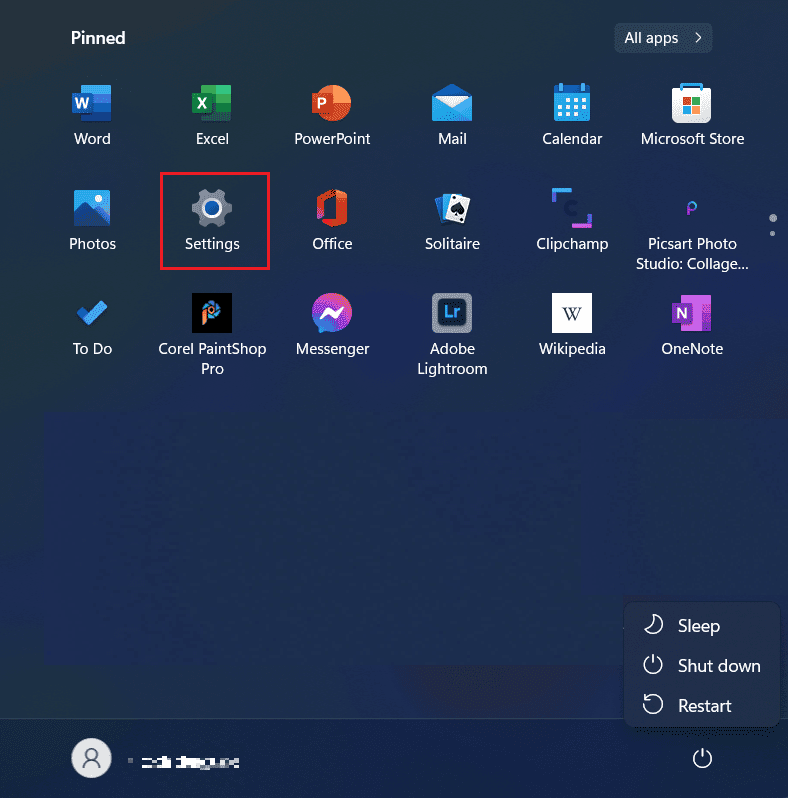
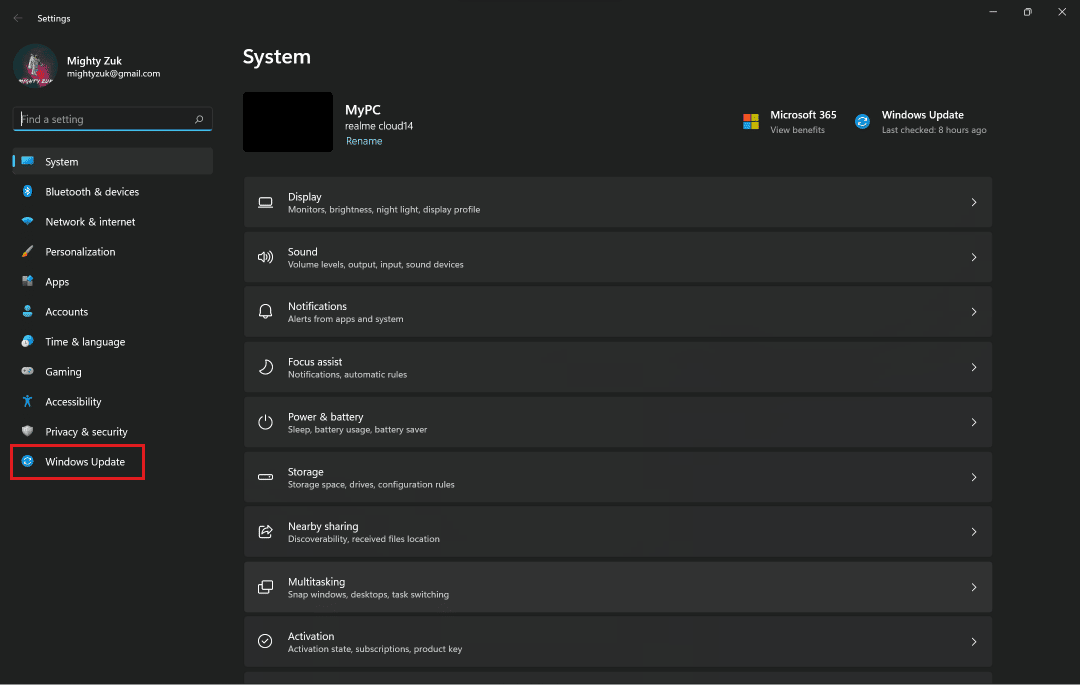


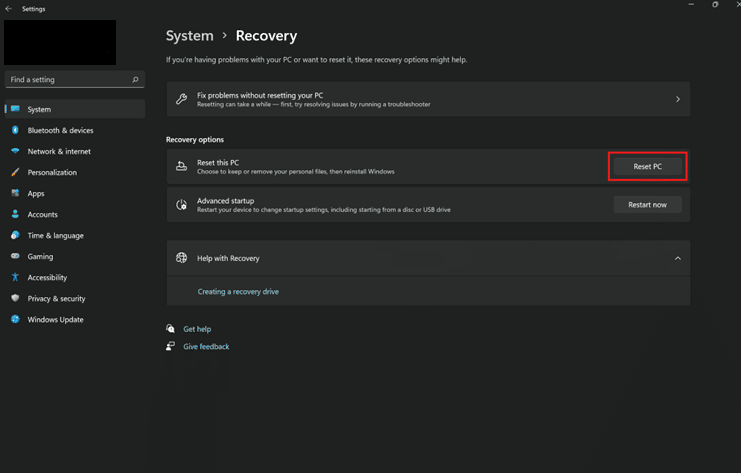
Option II: Samsung-Wiederherstellungstool
- Klicken Sie auf das Windows-Startsymbol und suchen Sie nach dem Samsung-Wiederherstellungstool. Klicken Sie auf die Software.
- Klicken Sie auf „Computer auf Werkseinstellungen zurücksetzen“.
- Klicken Sie auf „Werksreset starten“.
- Klicken Sie auf „OK“ und folgen Sie den Anweisungen, um den Reset-Vorgang abzuschließen.
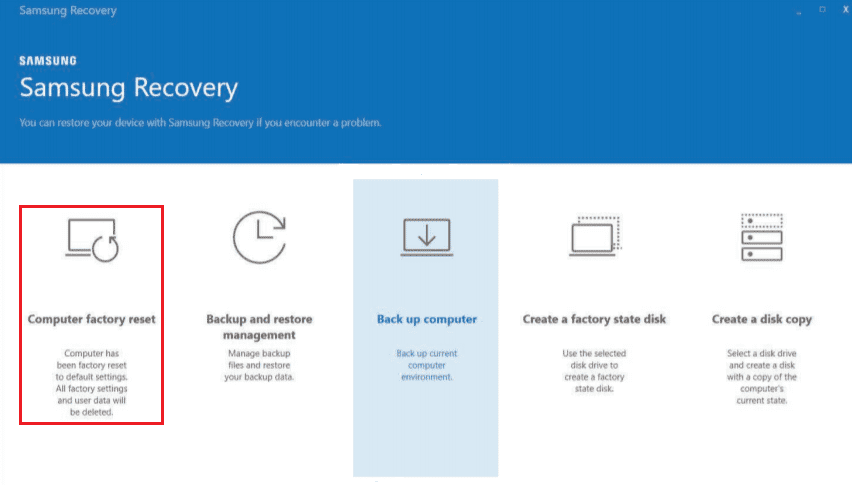

Hard-Reset eines Samsung-Laptops
Führen Sie diese Schritte aus, um einen Hard-Reset Ihres Samsung-Laptops durchzuführen:
Hinweis: Bei einem Hard-Reset werden alle Daten auf dem Laptop gelöscht. Sichern Sie Ihre Daten unbedingt, bevor Sie die folgenden Schritte durchführen.
- Klicken Sie auf „Start“ > „Einstellungen“.
- Klicken Sie auf „Windows Update“ > „Erweiterte Optionen“.
- Klicken Sie auf die Option „Wiederherstellung“.
- Klicken Sie auf „PC zurücksetzen“ und folgen Sie den Anweisungen.


Behebung des „Black Screen of Death“ auf einem Samsung-Laptop
Der „Black Screen of Death“ kann auch auf Samsung Galaxy-Handys auftreten und Verwirrung stiften. Hier sind einige schnelle Lösungen für diesen Fehler:
Methode 1: Akku des Samsung-Geräts laden
Ein leerer Akku kann die Ursache für einen schwarzen Bildschirm sein. Schließen Sie das Ladegerät an und prüfen Sie, ob das Problem dadurch behoben wird.
Methode 2: Neustart erzwingen
Ein erzwungener Neustart ist eine grundlegende Maßnahme zur Behebung von Problemen. Dadurch werden Störungen beseitigt und Sie können Ihr Gerät wieder normal nutzen.
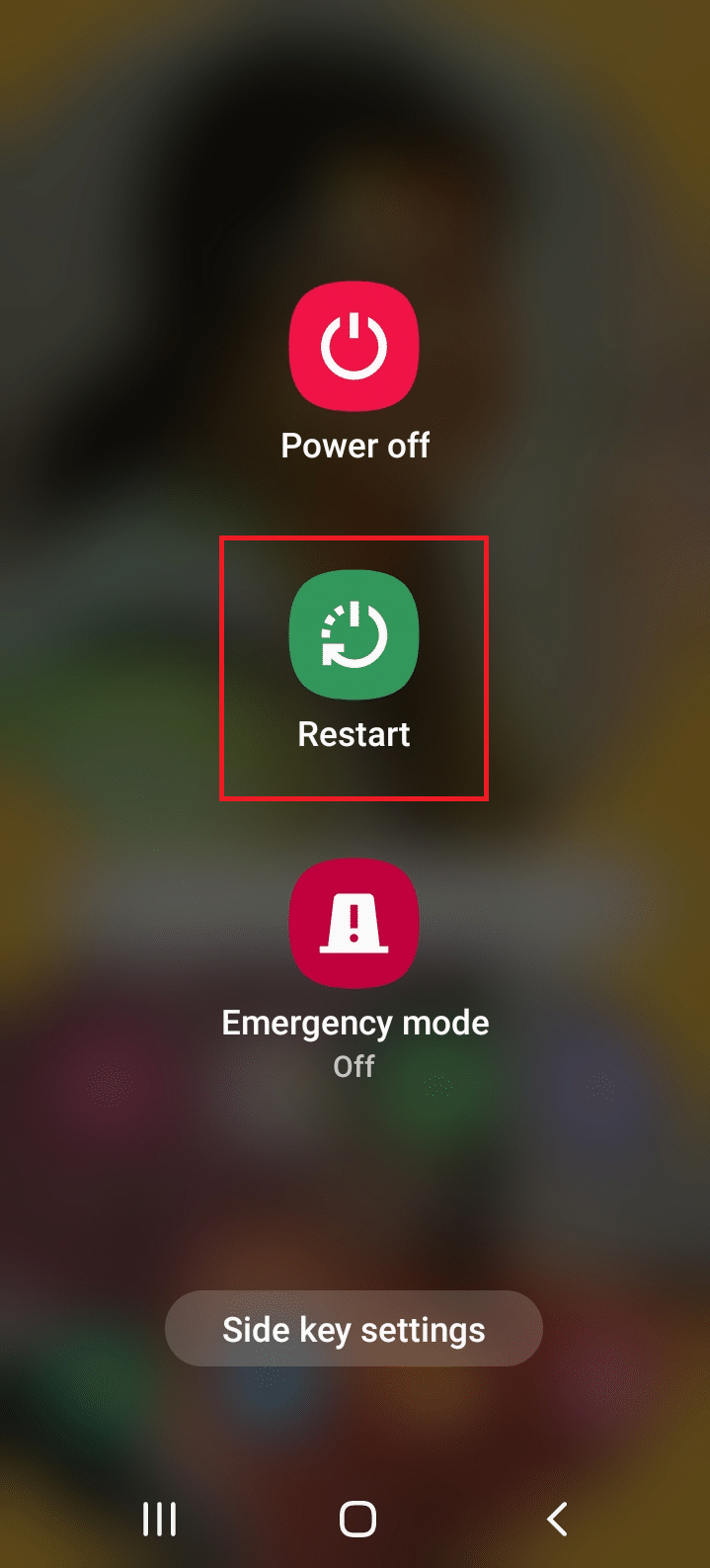
Methode 3: Zurücksetzen auf Werkseinstellungen im Wiederherstellungsmodus
Sie können das Samsung-Telefon im Wiederherstellungsmodus auf die Werkseinstellungen zurücksetzen, um das Problem des schwarzen Bildschirms zu lösen. Eine detaillierte Anleitung finden Sie in den entsprechenden Anleitungen zum Zurücksetzen von Android-Telefonen.
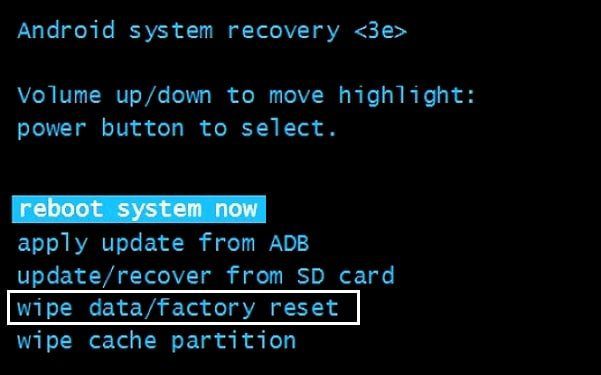
Weitere Lösungen für das Problem „Schwarzer Bildschirm“ oder „Gerät lässt sich nicht einschalten“ finden Sie in den einschlägigen Hilfestellungen.
„Entfrosten“ eines Samsung-Laptops
Verwenden Sie diese Maßnahmen, um einen eingefrorenen Samsung-Laptop wieder zum Laufen zu bringen:
Methode 1: Problembehaftete Apps beenden
Sie können das Schließen einer App erzwingen, die den Laptop zum Einfrieren bringt. Dies hilft Ihrem Laptop, reibungsloser zu laufen. Informationen zum Beenden von Prozessen in Windows 10 finden Sie in den entsprechenden Anleitungen.
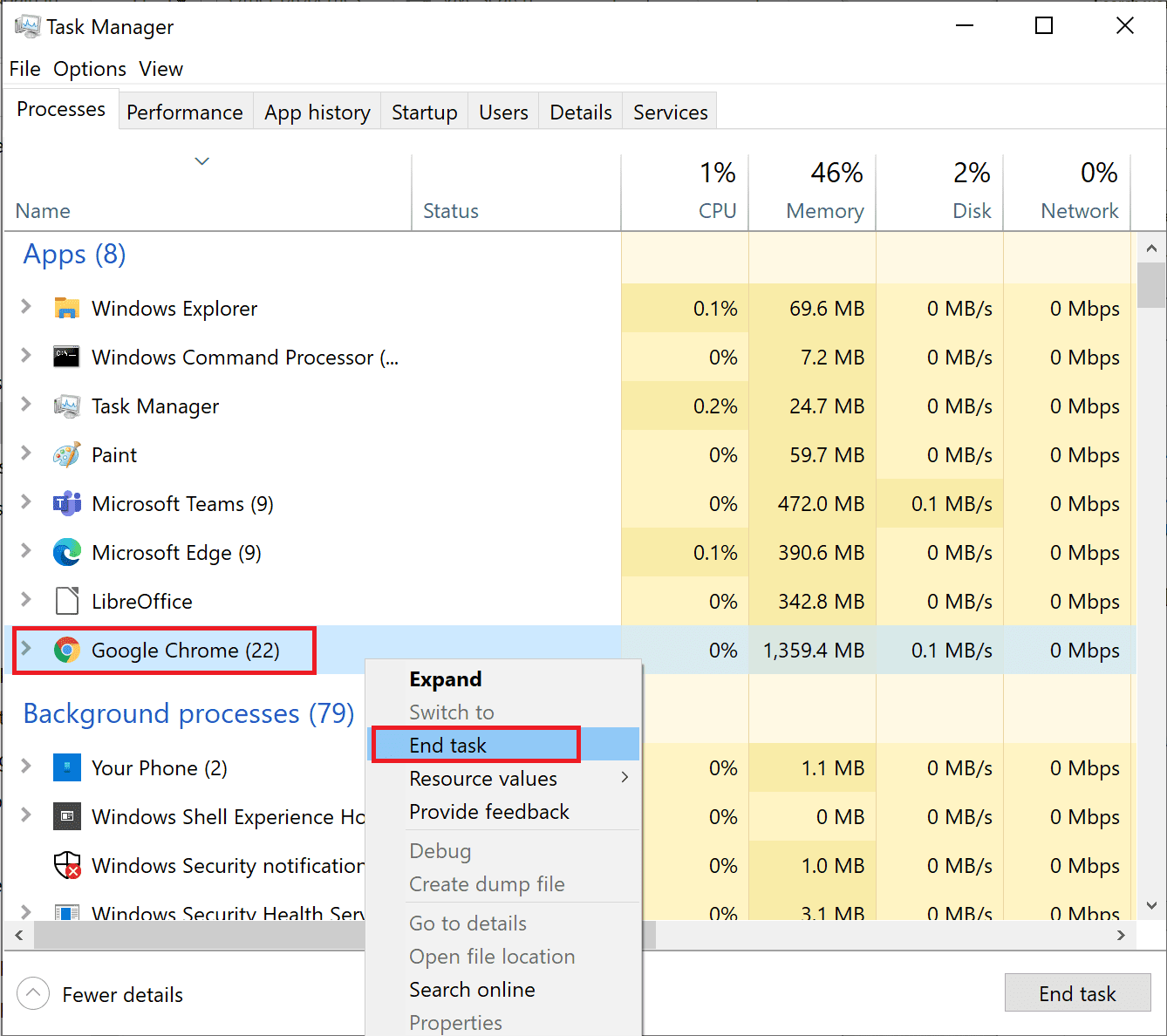
Methode 2: Neustart erzwingen
So erzwingen Sie einen Neustart oder starten Ihren Samsung-Laptop neu:
- Halten Sie den Netzschalter gedrückt, um den Laptop auszuschalten.
- Lassen Sie den Netzschalter los, sobald sich der Bildschirm ausschaltet.
- Starten Sie den Laptop neu, indem Sie den Netzschalter drücken.
Methode 3: PC zurücksetzen
Dieser Vorgang entspricht dem Zurücksetzen auf die Werkseinstellungen. Dadurch wird Windows in den ursprünglichen Zustand zurückversetzt. Das vorherige Betriebssystem, die in Programmen gespeicherten Daten, Einstellungen und persönlichen Dateien werden gelöscht, ein neues Betriebssystem mit allen Updates wird installiert. Sie können jedoch auch zurücksetzen, ohne Daten zu verlieren.
Hinweis: Sichern Sie wichtige Daten immer, bevor Sie ein Zurücksetzen durchführen.
Eine Anleitung zum Zurücksetzen von Windows 10 ohne Datenverlust finden Sie in den entsprechenden Anleitungen.
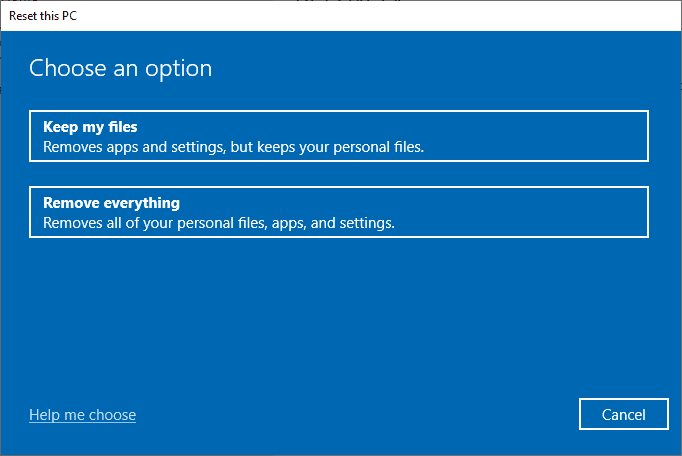
Sobald Sie die Reparatur auf Ihrem PC installiert haben, wird Ihr Betriebssystem aktualisiert und Ihr Samsung-Laptop sollte wieder normal funktionieren.
***
Wir hoffen, dass dieser Artikel Ihnen geholfen hat, zu verstehen, warum sich Ihr Samsung-Laptop nicht einschalten lässt und wie Sie das Einschalten erzwingen, den Computer zurücksetzen und „entfrosten“ können. Wenn Sie Fragen zu diesem Artikel oder Anregungen für zukünftige Themen haben, hinterlassen Sie uns bitte einen Kommentar.